Goland开发工具使用指南
《Goland 开发工具使用指南》

Goland 是由 JetBrains 开发的一款针对 Go 语言的集成开发环境 (IDE)。与其他 Go 开发工具相比,Goland 提供了更加全面和强大的功能支持,如代码自动完成功能、智能重构、代码分析、代码质量审查等,旨在提高开发者的工作效率。
本文将详细介绍如何使用 Goland 开发工具,包括安装、项目创建、代码编写、代码测试等。
一、安装 Goland
首先,我们需要访问 JetBrains 的官方网站 (https://www.jetbrains.com/),下载 Goland 的安装文件。在下载完成后,我们可以运行安装程序并按照提示完成安装。
二、项目创建
在启动 Goland 后,我们可以创建一个新的 Go 项目。为此,在菜单栏中选择 "File" -> "New Project",然后选择 "Go Mod" 项目类型。在弹出的窗口中,我们需要输入项目名称和项目路径,然后点击 "Create" 按钮。此时,Goland 将自动生成一个新的 Go 项目。
三、代码编写
一旦创建了新的项目,我们就可以开始编写代码了。在 Goland 中,我们可以使用快捷键 Ctrl + N 创建一个新的 Go 文件,然后在其中编写代码。与其他编辑器相比,Goland 提供了更加便捷的代码编写方式,如自动导包、代码自动完成、代码重构等功能。这些功能大大提高了代码编写效率,使得我们可以更快地完成代码编写工作。
四、代码测试
在完成代码编写后,我们可以使用 Goland 进行代码测试。为此,我们需要在项目中创建测试文件,并在其中编写测试用例。然后,我们可以使用快捷键 Shift + F10 运行测试用例,并获得测试结果。
总结
本文简要介绍了 Goland 开发工具的安装、项目创建、代码编写和代码测试等方面的知识。通过使用 Goland,我们可以更加高效地进行 Go 语言的开发工作,提高开发效率,减少出错率。希望本文能够对各位开发者有所帮助。

相关推荐HOT
更多>>
从零开始学习Go语言入门指南
从零开始学习Go语言:入门指南Go语言是一种由Google设计的编程语言,它被设计成一种简单易用、高效可靠的语言,已被广泛应用于网络编程、云计算...详情>>
2023-12-27 21:20:39
如何使用GoLand进行调试
如何使用GoLand进行调试——掌握Golang调试技术在Golang开发中,调试是一个必要的步骤。调试过程中,我们可以查看变量值、函数调用栈以及程序的...详情>>
2023-12-27 20:08:39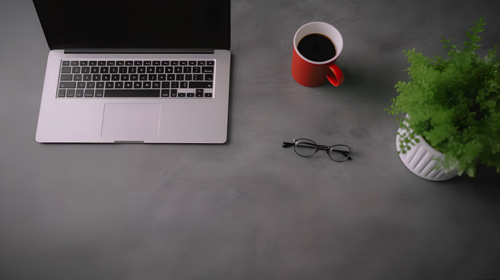
Goland开发工具使用指南
《Goland 开发工具使用指南》Goland 是由 JetBrains 开发的一款针对 Go 语言的集成开发环境 (IDE)。与其他 Go 开发工具相比,Goland 提供了更加...详情>>
2023-12-27 18:56:39
深入理解Docker镜像和容器
深入理解Docker镜像和容器Docker是目前非常流行的容器化技术,它的主要特点是将应用程序、依赖及其配置封装成一个可移植的容器中,方便开发和部...详情>>
2023-12-27 02:08:38
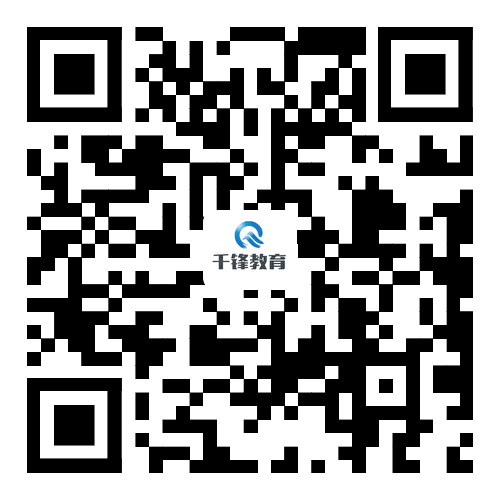


















 京公网安备 11010802030320号
京公网安备 11010802030320号